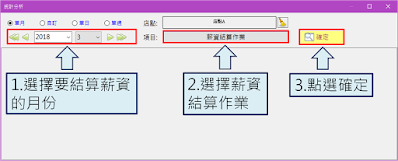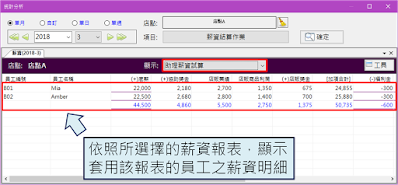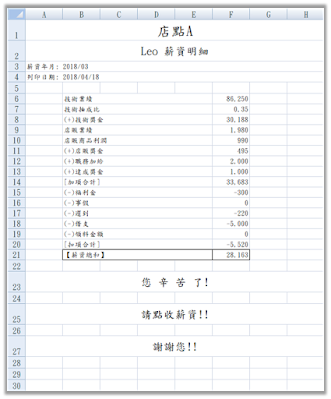薪資結算作業
| ■ 說明 |
當您已經完成指定員工薪資報表的動作,即可執行薪資結算作業,查看員工薪資試算結果,本篇將依序說明:
| ■ 操作方法 |
【一】- 薪資結算作業
在完成當月份所有打單結帳的流程後,您即可開始結算員工當月份薪資

3.選擇要結算薪資的月份,項目選擇『薪資結算作業』,接著點選『確定』
4.可查看到員工薪資明細,以及最右側的【薪資總和】
(若項目眾多,請利用下方卷軸左右拖拉,即可查看所有項目)

5.若不是所有員工都套用同一份薪資報表,點選上方〝顯示〞,可從下拉選單中選擇欲顯示的薪資報表
切換欲顯示的薪資報表後,即可看到有套用該報表的員工,以及其薪資試算結果
6.有〝紫色底線〞的欄位,代表為可以自行輸入數值的欄位,通常是沒有特定規則、不一定每位員工或不一定每個月相同的項目,例如:職務加給、福利金、事假扣款、遲到扣款...等; 輸入金額的方式請參考此篇
【二】- 列印 / 匯出薪資單、薪資總表
a.選取要列印薪資單的員工,按右鍵→『列印薪資單至收據機』,即可列印所選取之員工的薪資單
b.若是希望列印該職務類別中所有員工的薪資單,直接點選『工具』→『列印薪資單至收據機』,即可列印該職務類別中所有員工的薪資單
c.若是希望列印所有職務類別員工之薪資單,請先將上方〝顯示〞切換為『全部』,接著點選『工具』→『列印薪資單至收據機』,即可一次列印所有員工的薪資單
◎列印出的薪資單範例如下,會依照各自套用的薪資報表,顯示薪資明細
(2) 若是沒有使用〝熱感式列印模組〞
如同上述第(1)點的a、b、c三種情況,請改選擇『匯出薪資單』,即可將薪資單匯出為Excel檔案;若電腦未安裝Office檔案也可以改匯出Html格式的檔案,進而您可以視需求使用店內自備的印表機印出,或者是用E-mail方式傳送給員工
2.總表
(1) 若希望匯出像薪資結算作業中,以橫向方式呈現的薪資總表,您可以切換至欲匯出的薪資報表,點選『工具』→『匯出Excel』
即可匯出如下圖,與薪資結算作業相同 以橫向方式呈現的薪資總表
分別切換至每個薪資報表,重複上述的匯出動作,將每份薪資報表做匯出
(2) 若是不需要匯出詳細的薪資明細,只需要匯出每位員工的薪資總和,請先將上方〝顯示〞切換為『全部』,接著點選『工具』→『匯出Excel』
【三】- 透過網頁版查詢薪資結果
如果您的店內沒有印表機,其實也不一定需要將明細列印給員工查看,員工也可以自行透過網頁版查詢
1.如果要開放員工在網頁版查詢薪資結果,請先確認員工是否有開放『查詢個人薪資』的權限
2.有權限的人員,即可在網頁版中點選『個人』→『績效分析』
選擇欲查詢的日期區間,並且務必勾選『薪資』選項,接著點選『確定』
即可查看個人薪資試算結果,若無法查看薪資試算,請參考此篇常見問題2
| ■ 常見問題 |
Q1:為什麼有些員工沒有出現在薪資結算作業中呢?
A1:薪資結算作業會依照員工資料中所指定的薪資報表,套用後顯示薪資試算結果; 若是有員工沒有出現在薪資結算作業中,請至該位員工的員工資料,檢查看看是否有正確的指定該員工適用的薪資報表
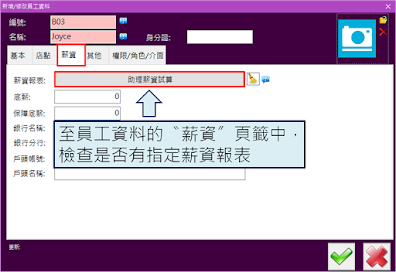
Q2:為什麼薪資結算作業無法跨月查詢,或是只查詢十天、半個月呢?
A2:由於沙龍業的薪資計算,通常是以單一月份為單位來評估獎金
例如:〝當月〞技術業績超過10萬,抽成比可由40%提升為42%,那麼一但查詢的期間不是單一月份 (例如同時查詢兩個月份),所查詢出來的『技術業績』就不是〝當月〞技術業績,也就無法正確的判斷抽成比是否應該由40%提升為42%
若是店裡的制度,薪資結算並非以單一月份為單位,假設結算的期間是每月的10號~下個月的10號,那麼則需要分別查詢個別薪資報表,不過此種查詢方式所顯示的查詢結果並不會依照每個員工資料中所指定的薪資報表來決定顯示哪些人員
例如:實際上只有4位員工是套用『設計師薪資試算』報表,但是當單獨查詢此份報表時,還是會顯示所有技術人員的試算結果。因此,假設並不是所有員工都適用同一份薪資報表,請分別作查詢,並且分別只擷取正確的部分即可
(ex:將『設計師薪資試算』報表查詢結果匯出,自行刪除不適用此報表的人員 Mia、Amber、小米; 然後再分別查詢Mia、Amber、小米適用的報表,匯出後擷取需要的部分即可)